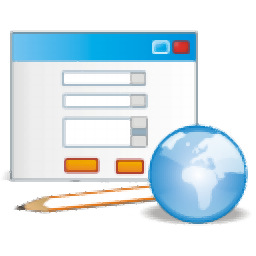
DA FormMaker(HTML表单制作工具)
v4.13.2 免费版- 软件大小:11.8 MB
- 软件语言:英文
- 更新时间:2023-07-07
- 软件类型:国外软件 / 主页制作
- 运行环境:WinXP, Win7, Win8, Win10, WinAll
- 软件授权:免费软件
- 官方主页:https://da-software.net/
- 软件等级 :
- 介绍说明
- 下载地址
- 精品推荐
- 相关软件
- 网友评论
DA
FormMaker提供HTML表单制作功能,可以通过这款软件快速设计表单,从而添加到网页使用,添加到其他应用程序使用,软件设计界面很简单,使用软件提供的主题模板就可以开始创建设计方案,可以自由设置多行文字,可以添加日历字段,添加时间字段,添加联系人字段,添加响应式内容,添加表格内容,常用的表单设计内容都可以直接在软件找到,还可以设计多页表单,功能还是比较丰富的,这里小编推荐的就是DA
FormMaker破解版,全部功能都可以免费使用,需要就下载吧!
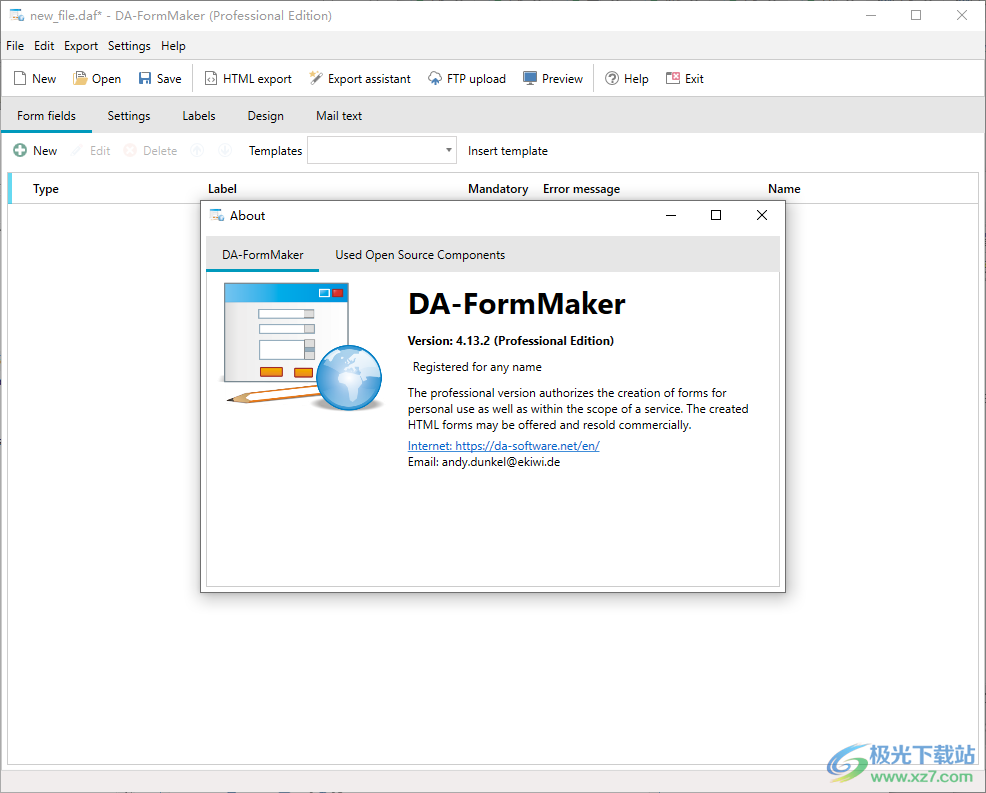
软件功能
超快速创建表单
在几分钟内创建在线表单,功能齐全,可验证输入,设计,颜色可定制。发送到您的电子邮件地址。
多页表单
创建多页表单。这些多页表单特别适用于大型在线表单,例如调查。
验证码垃圾邮件防护
通过内置验证码功能保护表单免受反垃圾邮件插件的侵害。只需单击一下即可激活。其他保护功能:IP屏蔽、蜜罐功能。
可以创建所有 HTML 字段
所有标准 HTML 字段都可以插入到表单中。所有字段都是可配置的,输入验证,例如检查电子邮件,条目,数字等。
响应式表单
创建响应式引导程序和 W3。CSS表单,因此表单也可以在手机和平板电脑上运行,没有任何问题。
文件上传
为您的 Web 表单配备文件上传字段。可以多次上传。
日历字段
日历字段允许您的用户轻松输入日期。
时间字段
可配置的时间字段允许您快速输入时间和约会
弹出式选择
用于为文本框选择元素的弹出对话框。
安装向导:借助安装向导,复制代码,粘贴完成,易于安装。
签名/字符字段
用户可以在触摸屏上签名或创建图纸
慷慨的许可证
表单可以随意传递,允许将表单邮件脚本传递给客户。
表单邮件脚本
表单通过我们的免费表单邮件脚本立即工作。您将通过电子邮件收到表格的内容。可以随时在您自己的网络空间上安装。
模板功能
常用字段可以另存为模板,从而在其他表单中重复使用。
软件特色
1、DA FormMaker支持中间文本,中间文本是出现在两个表单字段之间的文本。您可以输入html代码。
2、支持创建空表单,全部内容都可以自己设计
3、支持创建联系人表格,如果需要添加联系人就可以选择该模板
4、字段的名称。该名称由表单内部使用,并将显示在您收到的电子邮件中。不要在名称中使用特殊字符或空格
5、编辑时删除默认值
通过激活此选项,可以通过输入字段来擦除表单字段的内容。将此选项与默认值结合使用。如果该选项被激活,则在发送表单数据时不会提交默认值或提示。
6、验证
您可以将该字段设置为必填字段。强制表示用户必须从单选按钮中选择一个值,否则将显示错误消息。
7、扩展
如果激活cookie功能,则会在用户浏览器中设置一个cookie,其中包含表单内容。如果用户再次调用表单并找到cookie,则会自动设置值。
使用方法
1、设置软件的安装地址C:Program Files (x86)DA-SoftwareDA-FormMaker
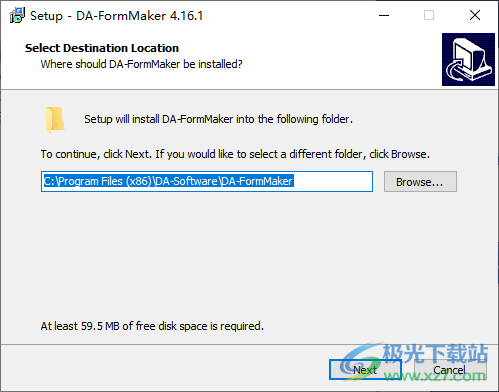
2、提示软件的安装进度,等待软件安装完毕
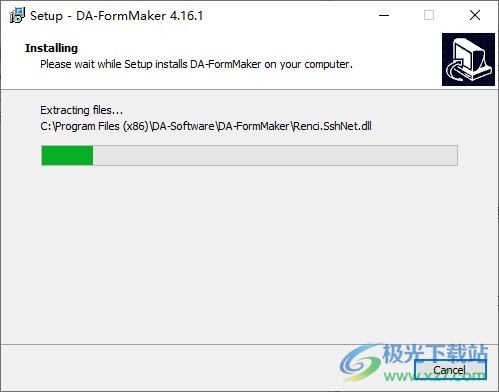
3、将补丁act.inc复制到%USERNAME%AppDataLocalDA-FormMaker'地址保存
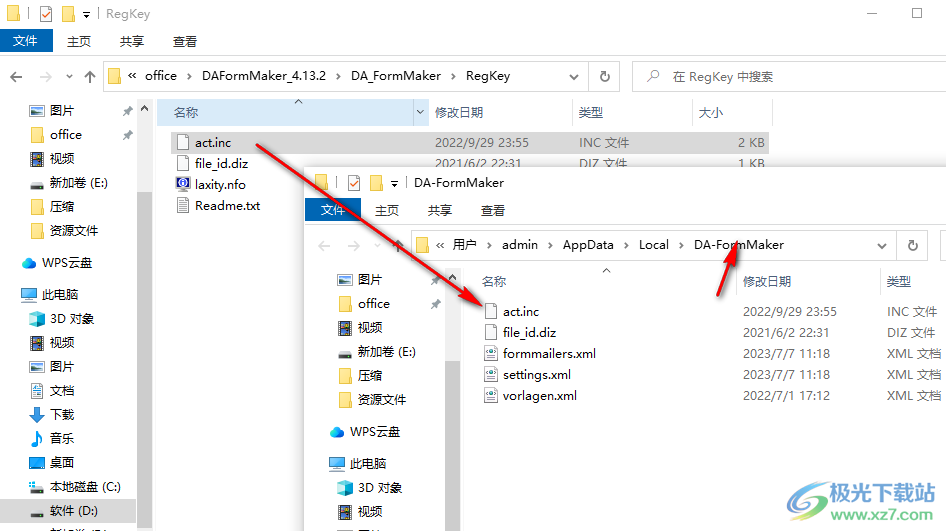
4、打开软件就可以选择一种主题,选择要创建的表单类型。这将向表单中添加标准表单域。您可以稍后添加更多表单域。
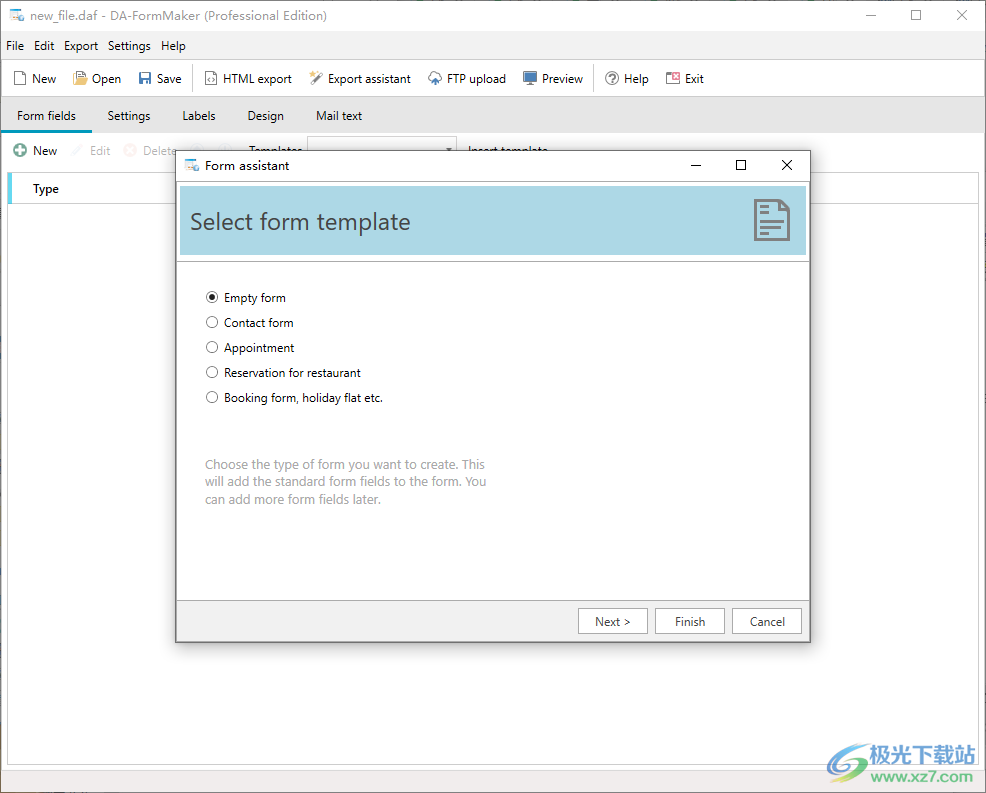
5、从3种不同的设计中进行选择,您可以随时更改设计。
-W3.css是一款专为移动和桌面使用而优化的设计
-Bootstrap design,现代灵敏设计
-Classic design,老式形式,适合桌面使用
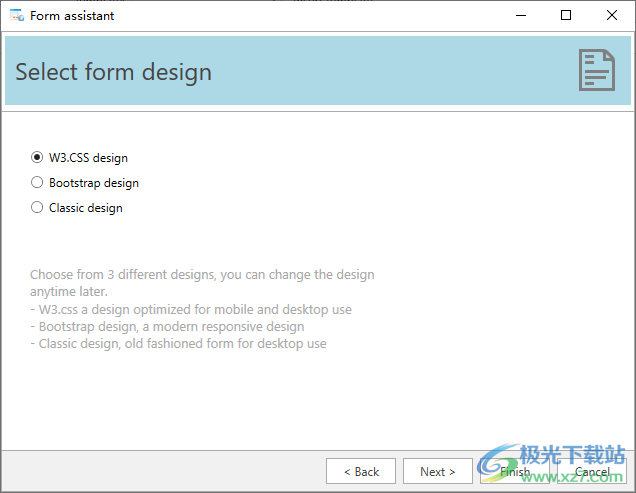
6、内容添加:
单行文字
密码字段
多行文字
下拉列表
复选框
中间文本
单选按钮
文件上载
页面(多页形式)
多列字段
水平线

官方教程
邮件文本
在“邮件文本”选项卡中,您可以输入一个附加文本,该文本将插入您的电子邮件中。您可以在此处为用户输入消息,例如付款信息。
邮件文本中允许使用HTML代码,但只有当HTML是邮件格式时才有意义。
占位符
使用占位符,可以将表单字段内容带入邮件文本,例如向用户致敬。转到要插入占位符的位置,从下拉列表中选择表单字段,然后单击插入按钮。

设计
TabSheet设计包含表单外观的常规设置。在这里,您还可以设置标题和字体。此外,您还可以使用背景图片或使用各种颜色。
有两种表单类型可供选择:
标准表格
DA FormMaker的经典表单类型。它以表格为基础,与台式电脑上的旧浏览器兼容。
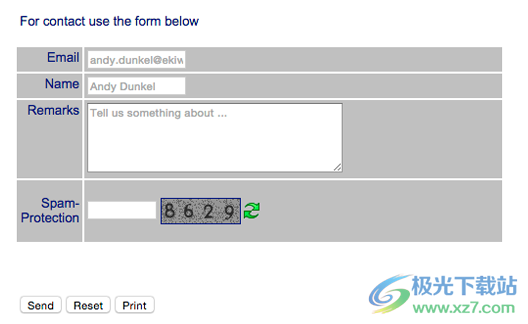
引导程序形式
基于bootstrap,这种形式既适用于台式电脑,也适用于平板电脑和智能手机等移动设备。
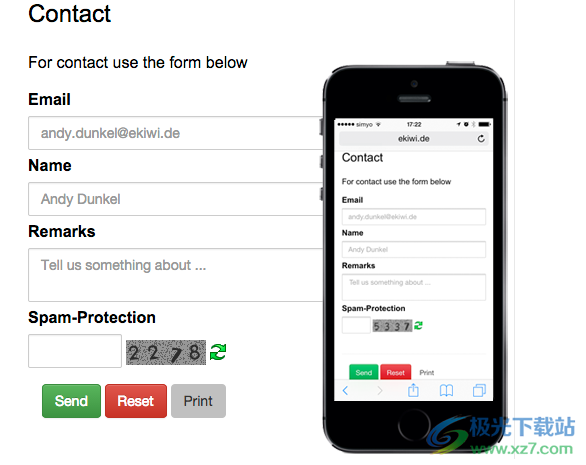
W3.CSS表格
W3.CSS表单基于相同名称的框架W3.CSS。这个轻量级的可定制框架针对移动使用进行了优化,在手机、台式机和台式机上提供了良好的外观。
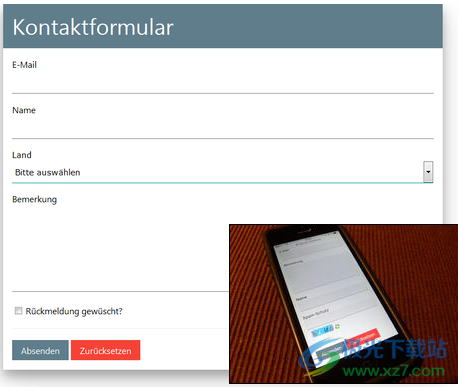
模板
常用的表单字段可以定义为模板。要在表单中插入模板,只需从下拉菜单中选择模板并按下插入按钮。
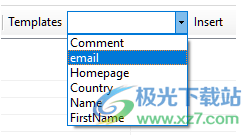
要创建模板字段,请像往常一样创建表单字段。现在从表单字段的上下文菜单中选择“作为模板的字段”。
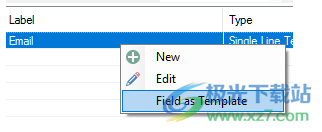
管理模板
要删除模板,请选择菜单“设置”和选项“管理模板”。在下面的对话框中,您可以删除模板。
正在导出表单
通过应用程序工具栏中的“导出”按钮,您可以将表单导出为HTML文件。或者,您可以通过菜单项“编辑”->“复制HTML源代码”将表单的源代码复制到剪贴板。
导出向导
导出向导允许您将表单快速导入主页。

对于不同的软件和主页系统,我们有不同的手册,这是应用目的的最佳选择:
导出到HTML文件
将表单文件导出为HTML文件。然后您可以继续使用它们。
Iframe代码
生成代码,将表单与iframe集成到您的主页中。表单还必须导出为HTML文件。代码是指导出的文件。这必须通过FTP传输到您的网络空间。
嵌入式iframe代码
生成包含整个表单的HTML代码。您只需将此代码插入到网站的所需位置即可。不再需要额外上传HTML文件。
扩展设置
可以在此对话框中进行其他设置。
表单设置
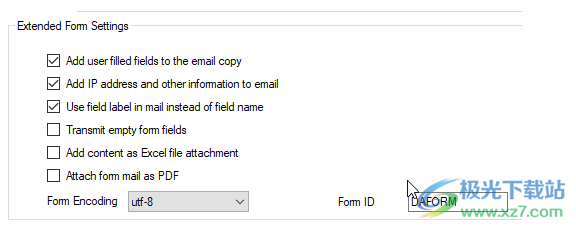
表单编码
在这里,您可以定义表单的编码。在大多数情况下,UTF-8都适用。如果您想将表单集成到较旧的网站中,可以在此处更改编码。如果电子邮件中未正确显示变音,则该设置将变得相关。
表单ID
表单ID在内部使用。如果您想使用Java Script访问表单,或者想将两个表单集成到一个页面中,则应在此处输入不同的ID。
将用户填写的字段添加到电子邮件副本
在这里,您可以确定副本是否再次包含已填充的字段。
将IP地址和其他信息添加到电子邮件
在电子邮件中插入IP地址和浏览器版本等信息:
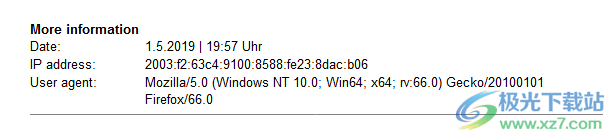
在邮件中使用字段标签而不是字段名称
如果此选项未处于活动状态,则会在电子邮件中使用字段名称,而不是字段的标签。标签通常更有意义。
示例:

如果此选项处于活动状态,则标签将显示在电子邮件中:

如果该选项被停用,则会显示名称:

不传输空表单字段
如果启用了此选项,则空表单字段不会显示在电子邮件中。
将内容添加为excel文件附件
创建一个附加到文档的Excel文件,该文件包含表格形式的所有字段。
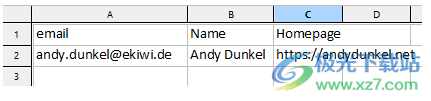
将表单邮件附加为PDF
将电子邮件的内容创建为PDF文件,并将其作为附件附加。内容与电子邮件相对应。

错误页面
在该区域中,您可以定义自己的错误页面,例如显示IP阻塞或captcha。以的形式输入完整的URLhttps://ihrewebseite.de/fehler_ip.html.
编辑模板
在模板的选项卡中,您可以灵活地调整表单设计。请注意,此处必须小心,不要删除任何占位符。占位符作为HTML注释插入,例如<!--设置cookie-->。
您可以随时恢复模板。如果您只想插入额外的Java脚本或HTML代码,您可以在“页眉和页脚代码”选项卡中执行此操作,而无需编辑模板。这通常是更好的选择。
脚本/CSS
在这里,您可以定义表单类型的脚本和CSS文件的路径。默认情况下,会设置相应库的CDN(内容开发网络)。这些脚本加载速度非常快,而且通常已经在浏览器缓存中了。或者,您可以将它们切换到我们服务器上的副本。作为第三种选择,您还可以将脚本上传到您的网络空间,并在此处输入链接。
您可以通过“脚本目录”按钮找到脚本的版本。解压缩文件,将其上传到您的网络空间,并在此处输入URL。如果单击“另存为默认值”按钮,您的设置将用于以后的表单。
头部和脚部代码
此选项卡允许您在表单中插入其他HTML/CSS和Java Script代码。代码插入HTML文件的HEAD或BODY区域。这些设置适用于所有表单类型。更改不会更改模板,因此这对于程序更新来说是没有问题的。
下载地址
- Pc版
DA FormMaker(HTML表单制作工具) v4.13.2 免费版
本类排名
本类推荐
装机必备
换一批- 聊天
- qq电脑版
- 微信电脑版
- yy语音
- skype
- 视频
- 腾讯视频
- 爱奇艺
- 优酷视频
- 芒果tv
- 剪辑
- 爱剪辑
- 剪映
- 会声会影
- adobe premiere
- 音乐
- qq音乐
- 网易云音乐
- 酷狗音乐
- 酷我音乐
- 浏览器
- 360浏览器
- 谷歌浏览器
- 火狐浏览器
- ie浏览器
- 办公
- 钉钉
- 企业微信
- wps
- office
- 输入法
- 搜狗输入法
- qq输入法
- 五笔输入法
- 讯飞输入法
- 压缩
- 360压缩
- winrar
- winzip
- 7z解压软件
- 翻译
- 谷歌翻译
- 百度翻译
- 金山翻译
- 英译汉软件
- 杀毒
- 360杀毒
- 360安全卫士
- 火绒软件
- 腾讯电脑管家
- p图
- 美图秀秀
- photoshop
- 光影魔术手
- lightroom
- 编程
- python
- c语言软件
- java开发工具
- vc6.0
- 网盘
- 百度网盘
- 阿里云盘
- 115网盘
- 天翼云盘
- 下载
- 迅雷
- qq旋风
- 电驴
- utorrent
- 证券
- 华泰证券
- 广发证券
- 方正证券
- 西南证券
- 邮箱
- qq邮箱
- outlook
- 阿里邮箱
- icloud
- 驱动
- 驱动精灵
- 驱动人生
- 网卡驱动
- 打印机驱动
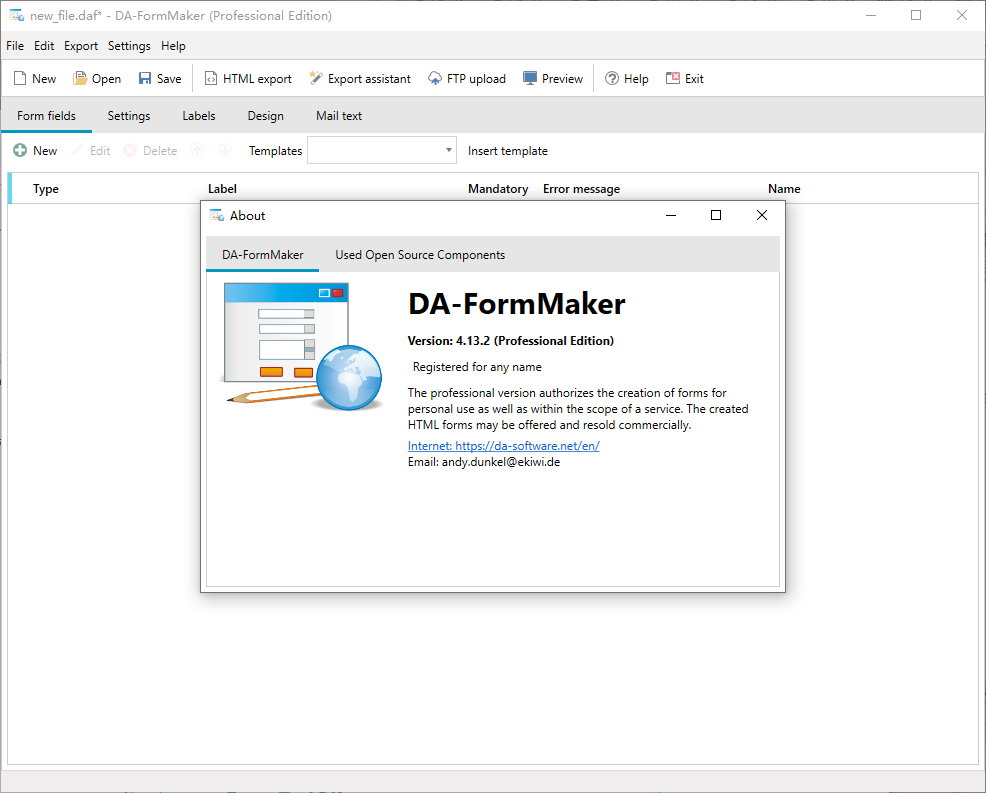




























网友评论